1、应用场景
柱形图可以展示每个变量在一段时间内的变化及变量间的比较情况,例如绑定多个设备的压强,可对比相同时间不同设备的流量大小
2、操作示例
2.1 绑定数据
柱状图控件可绑定设备变量、中间变量、系统变量、历史报表和自定义报表,点击【选择变量】按钮,选择要绑定的变量,或双击柱状图控件,弹出绑定变量弹窗进行绑定变量,柱状图最多可绑定10个变量
绑定设备变量
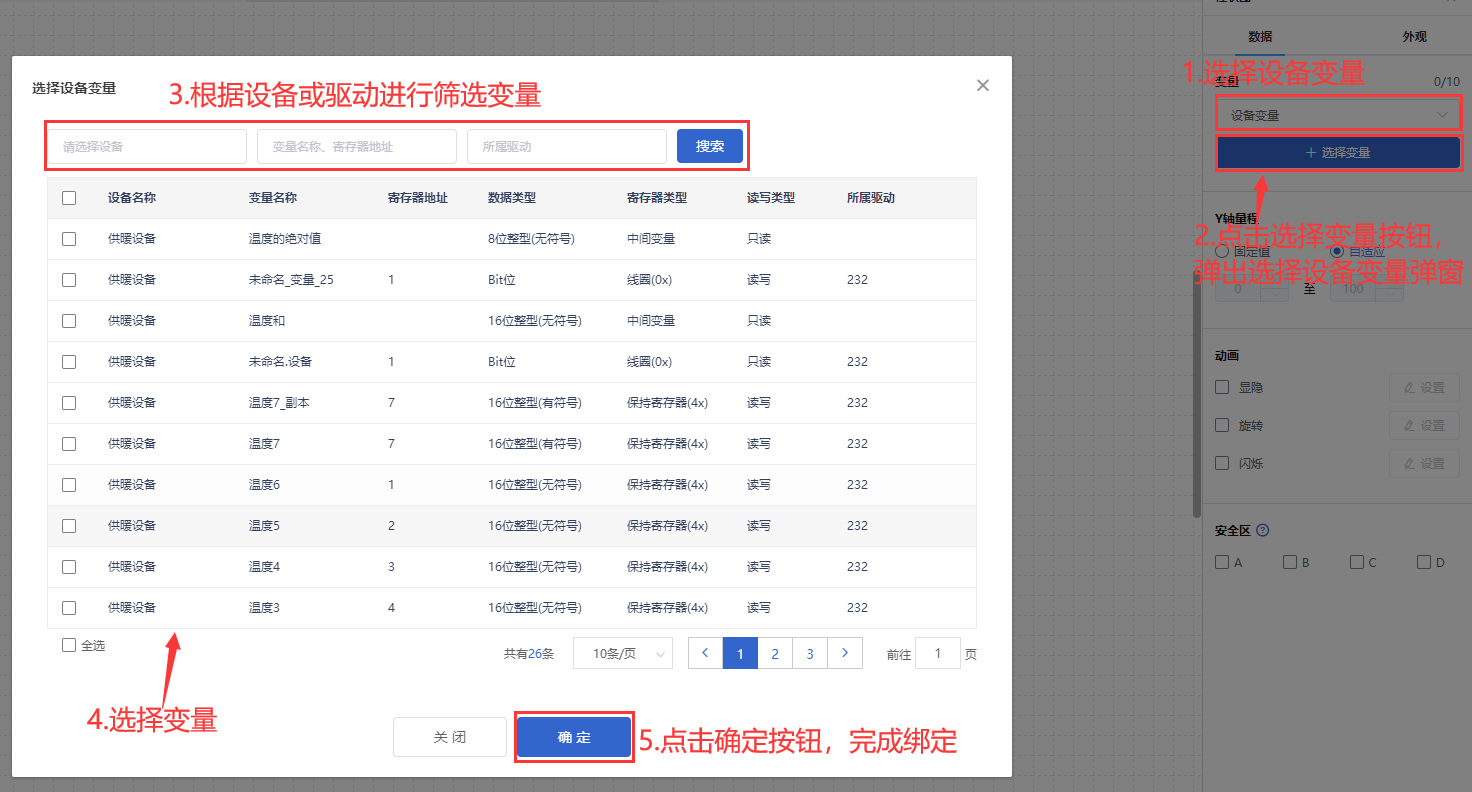
绑定中间变量
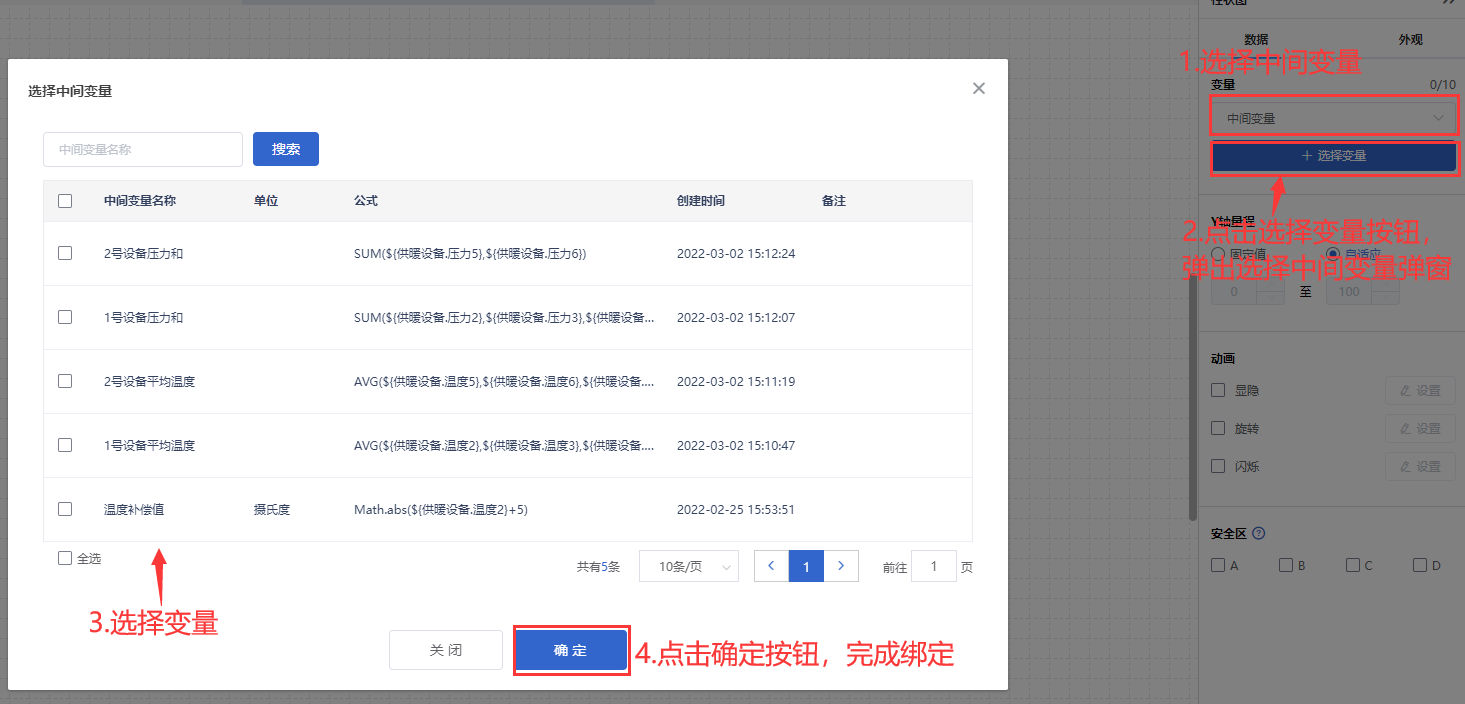
绑定系统变量
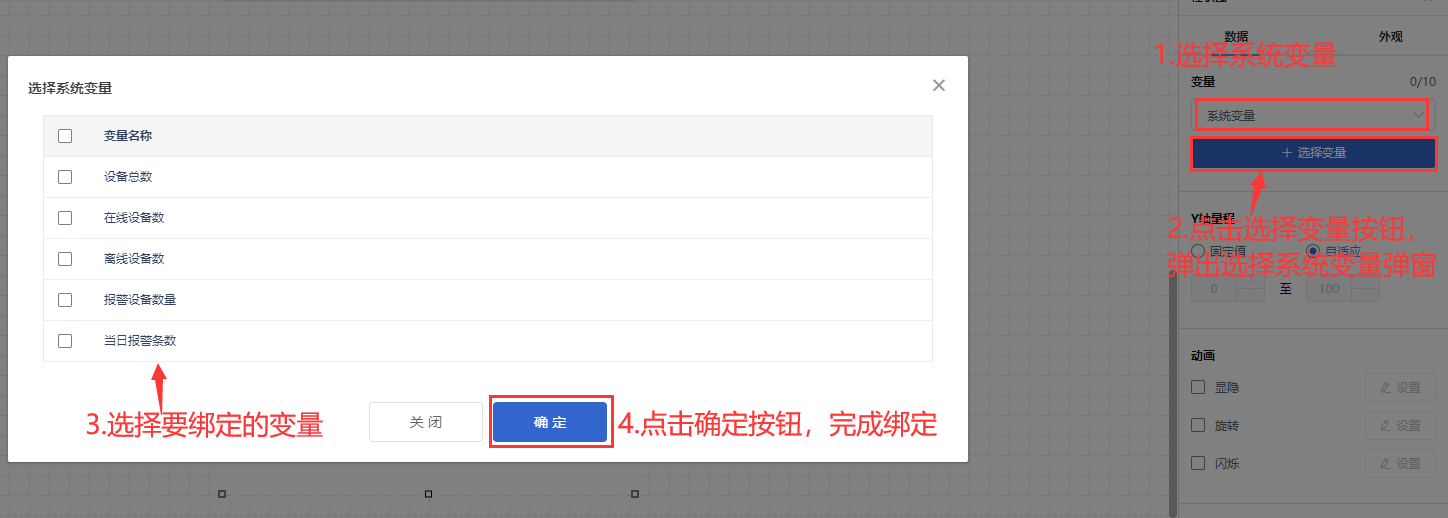
绑定历史报表
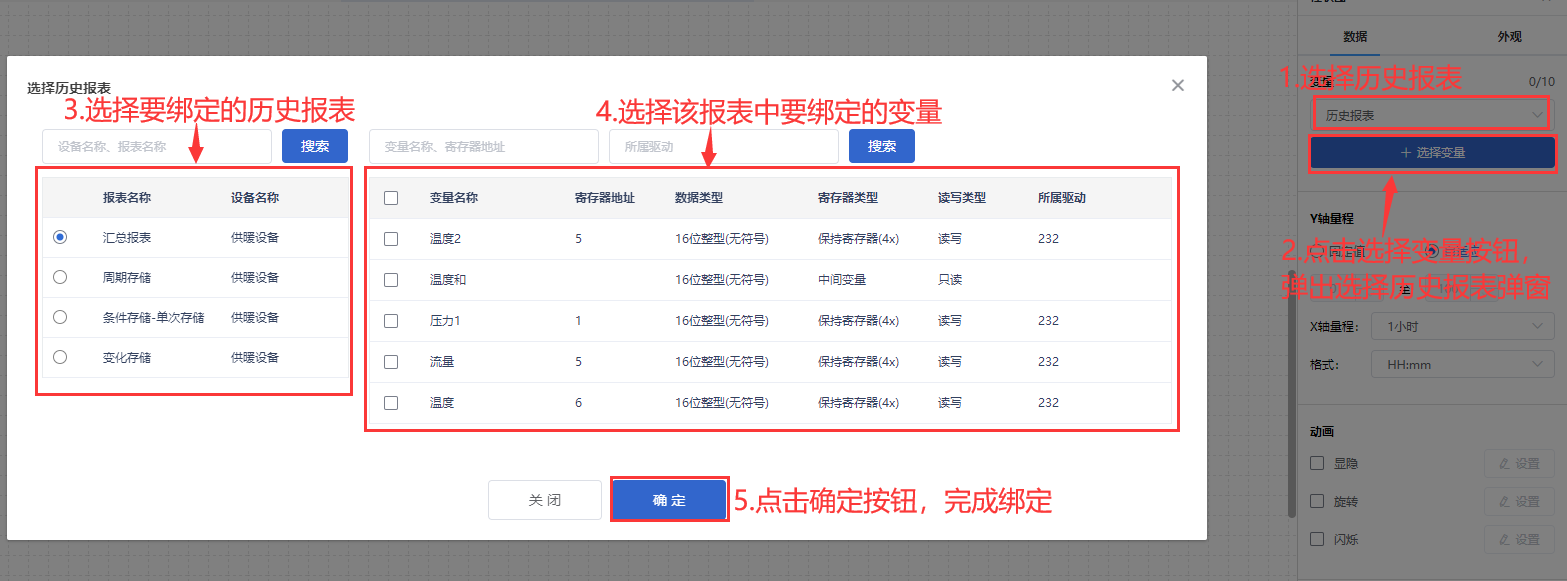
绑定自定义报表
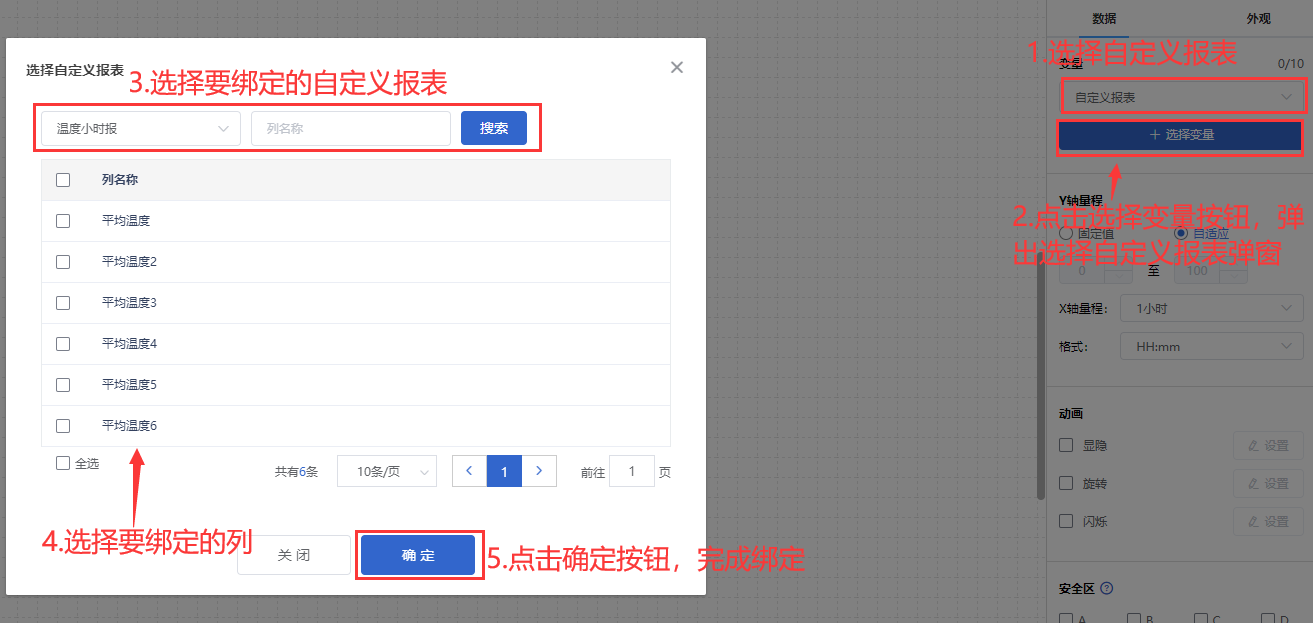
绑定完数据后,可点击每个变量前面的填充颜色选择框中,选择对应变量在柱状图中的柱形颜色,也可在外观属性栏中选择主题色,可自动将所有柱形颜色适配为同色系
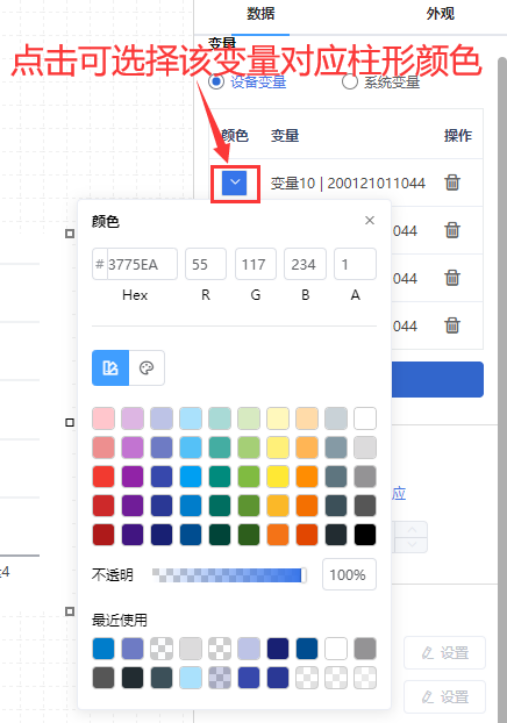
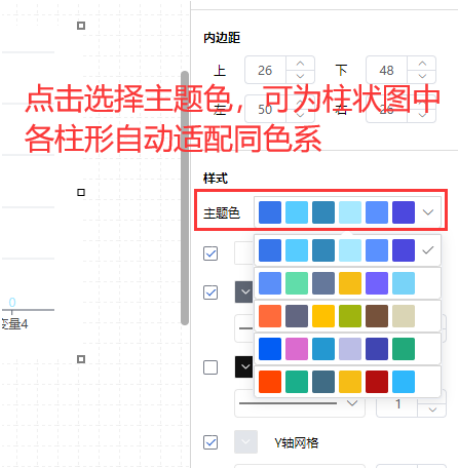
2.2 设置Y轴量程
绑定完数据之后,可按照数据的大小来设置柱状图的Y轴量程或者也可选择自适应,即可根据数据大小来自动调整Y轴量程大小
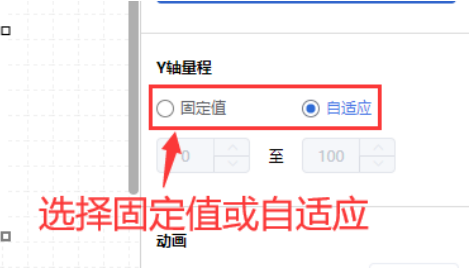
2.3 设置动画效果
控件动画效果是控件对于一个或多个数据条件的动画响应功能,当指定数据满足设置的指定条件时,柱状图控件进行显隐,旋转,闪烁
例如为柱状图控件设置显隐动画效果,当变量达到判断条件时,柱状图控件进行隐藏
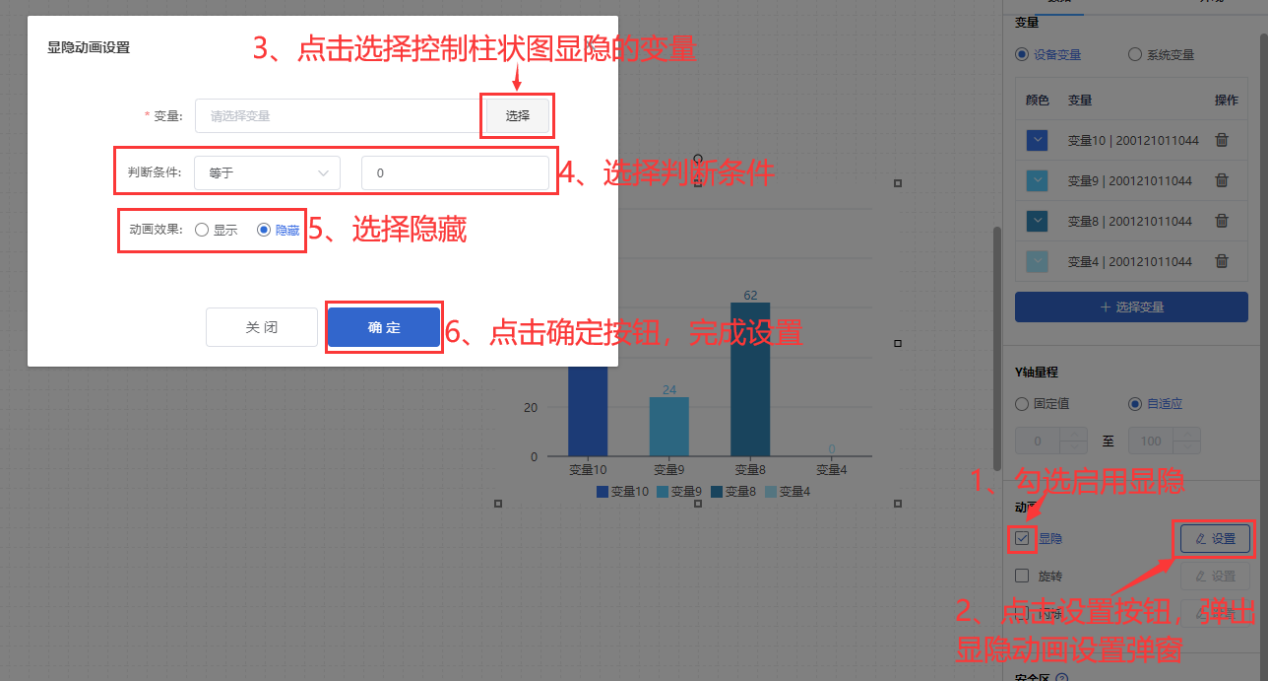
其他动画使用方法和显隐类似
2.4 样式设置
在为控件做完数据设置之后,为了适应组态画面,以达到展示的美观性,可为控件进行一些样式设置,可设置柱状图的内边距,主题色,和背景填充颜色以及x轴y轴和y轴网格线的设置,柱宽、柱间距的大小设置,图例、标注信息的文字样式大小等
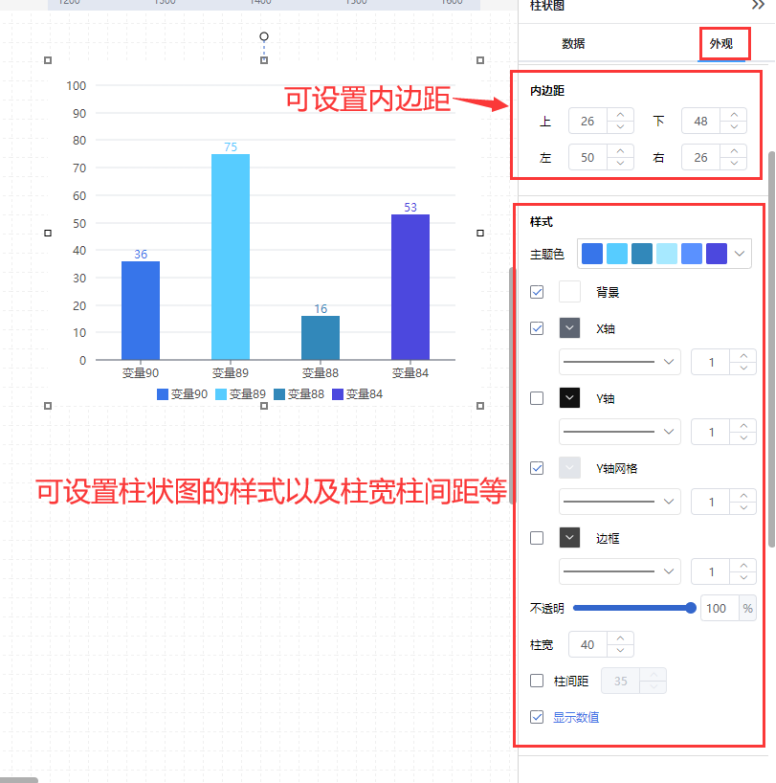
2.5 效果展示
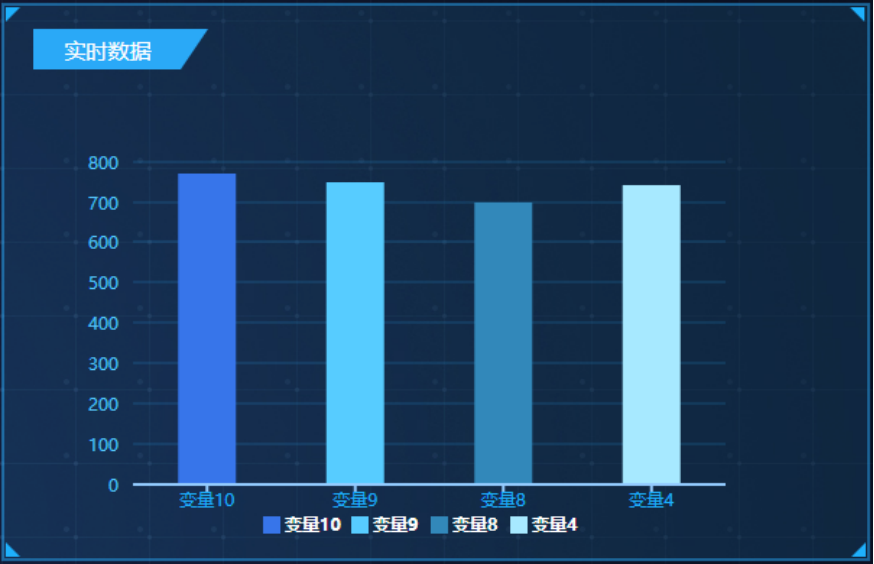
 帮助中心
帮助中心